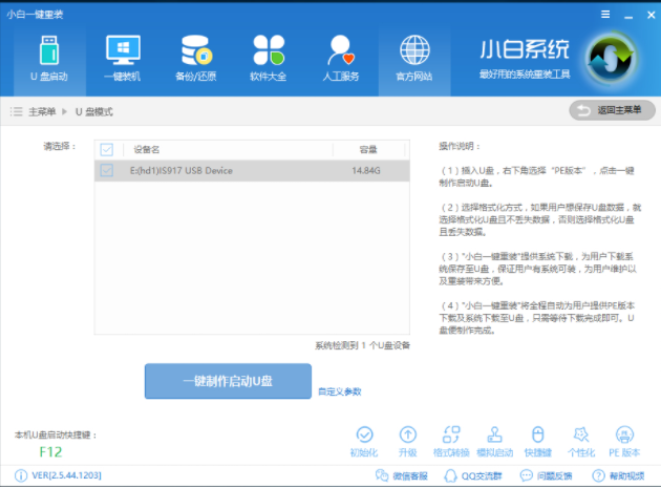启动Excel,对于一般的朋友来说都不是难事。但是如果桌面没有Excel的快捷方式的话,要启动它应该怎么办呢?小编这里有个技巧,感兴趣的朋友可以一起学习一下,这是十分基础的技巧。
方法一、直接发送的桌面快捷方式启动。用鼠标从“我的电脑”中将Excel应用程序拖到桌面上,然后从快捷菜单中选择“在当前位置创建快捷方式”,以后启动时只需双击快捷方式即可。
方法二、双击“我的电脑”图标,进入c盘,依次打开C:\Users\Administrator\AppData\Roaming\Microsoft\Windows\Start Menu\Programs\Startup(windows 7的目录),进入启动文件夹;如图所示:
 进入启动文件夹
进入启动文件夹
打开Excel所在的文件夹,用鼠标将Excel图标拖到“启动”文件夹,这时Excel的快捷方式就被复制到“启动”文件夹中,下次启动Windows就可快速启动Excel了。
 快速启动Excel
快速启动Excel
Excel2007使用技巧:二等分编辑界面
在平时工作或学习的时候,使用ExceI2007编辑一些内容比较大的工作表,这时就得需要前后或者左右进行对照表格,每次都是用拖动鼠标来进行调整查看,费时又费力,我们可以将工作表二分或者四分。 其实,你可以将鼠标指针移动到垂直滚动条顶端位置,直至出现带上下箭头的“=”号,双击左键即可将ExceI
注意:在拷贝到系统启动的根目录上的时候需要超级管理员的权限才能使用,所以这里我们需要获得超级管理员的权限,详情请参考:win7如何获取超级管理员权限。
 超级管理员权限
超级管理员权限
方法三、如果你的win7的操作系统,直接开始菜单栏上面找到excel软件,然后右击exce2003,即可弹出一个窗口,在窗口上选择“锁定到任务栏”,如图所示:
 锁定到任务栏
锁定到任务栏
之后就会在电脑桌面下方的任务栏上面多出了一个excel图标按钮,点击该按钮即可。如图所示:
 excel图标按钮
excel图标按钮
以上就是快速启动Excel的3个技巧。不过一般的朋友都会选择第一种,如果在桌面有快捷方式的,只要双击就可以解决了,省得到处寻找,也挺麻烦的。大家都学会了吗?
Excel2007使用教程:只读密码设置与修改
在平时工作或生活中,使用Excel来编辑工作表文档,而有些时候,文档中的数据是需要保密,那么我们就可以在Excel表格数据文档上设置只读密码或者修改密码。下面我们来看看如何为文档设置密码。 在Excel2007中点击左上角的按钮,在弹出菜单中选择“另存为”。或者按快捷键F12也是一样的效果。